A todos los que utilizamos Escritorio Remoto de Windows asiduamente podría pasarnos que, un buen día, el portapapeles de Windows ya no retiene los datos que copiamos del equipo remoto para pasarlos a nuestra máquina. Este error tan extraño suele tener un fácil solución en la mayoría de casos.
Hace poco me ocurrió a esto personalmente, intentaba traspasar datos del equipo de un cliente a mi equipo local (ambos Windows evidentemente) y algo que siempre había funcionado de repente ya no lo hacía.
¿Por qué no puedo copiar y pegar en mi escritorio remoto?
Dejando otras variables que podrían intervenir -por ejemplo una política de grupo que lo impida por parte de un administrador- lo cierto es que el culpable cuando deja de funcionar súbitamente suele ser un pequeño servicio -que se ejecuta en la máquina remota, no en la local- y cuyo nombre es rdpclip.
Rdpclip es un pequeño servicio Windows encargado de mantener lo que copiamos en la máquina remota para que el portapapeles de la máquina local sea capaz de leerlo, pudiendo así pasar tanto texto como archivos copiados sin esfuerzo.
Cómo habilitar el portapapeles en Escritorio Remoto
Si la función copiar y pegar ha dejado de funcionar, bastará con seguir estos pasos:
- Abrimos el Administrador de tareas pulsando CTRL + ALT + SUPR
- Abrimos la pestaña procesos
- Seleccionamos rdpclip.exe y escogemos la opción Terminar Proceso
- Ahora vamos a la pestaña aplicaciones
- Hacemos click en Nuevo proceso > rdpclip y pulsamos Aceptar
Habiendo hecho lo anterior, ya debería funcionar la función copiar y pegar en la máquina remota.
Ocurre a menudo, ¿Qué puedo hacer?
Muchas veces no se sabe por qué el proceso rdpclip falla, y lo peor es que no avisa con ninguna clase de alerta o error.
Si ocurre con frecuencia, podemos crear un pequeño archivo batch (.BAT) que ejecutaremos para restablecer su estado (aprovechando que el proceso anterior se puede realizar mediante línea de comandos).
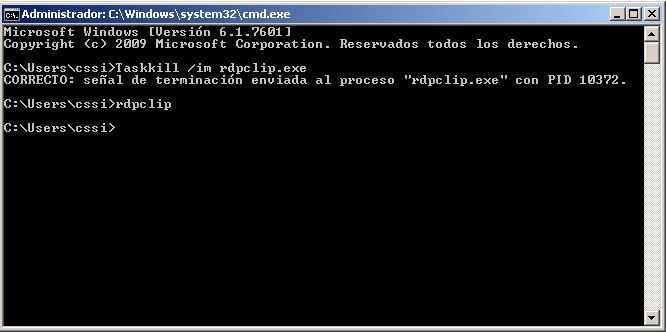
Crearemos un nuevo archivo BAT, que no es más que un archivo de texto creado con Notepad que posteriormente guardaremos con la extensión .bat. De esta forma será tratado con un archivo por lotes.
En nuestro Notepad escribiremos lo siguiente, en líneas separadas:

Guardaremos ahora el archivo con extensión .bat y lo dejaremos en un lugar visible. A partir de ahora, cuando esto vuelva a suceder solo tendremos que hacer doble click para recuperar el portapapeles en nuestro Escritorio Remoto.
Otras configuraciones para Escritorio Remoto de Windows
Configuración de cliente
Por otro lado, debemos tener en cuenta que otras configuraciones podrían estar interfiriendo en el uso de nuestro portapapeles remoto además de rdpclip.exe. Comprobaremos por tanto si la configuración de Mstsc de Windows es la correcta:
- Saldremos de la sesión remota
- Abriremos de nuevo Escritorio Remoto de Windows mediante tecla WIN + R, seguido de mstsc y pulsando INTRO al final.
- Accederemos a las opciones de configuración, situándonos sobre Dispositivos locales y recursos
- Nos aseguraremos de que el Portapapeles está seleccionado

Políticas de Grupo
Las políticas de grupo controlan aspectos muy diversos de Windows desde una consola de gestión muy potente. Además, si no contamos con privilegios de administrador completos, alguien que sí los tenga (en nuestra empresa, por ejemplo) podría limitar nuestras acciones en servidores remotos con mstsc.
- Podéis comprobarlo accediendo a la consola, abriendo el cuadro de diálogo Ejecutar y escribiendo gpedit.msc seguido de INTRO.
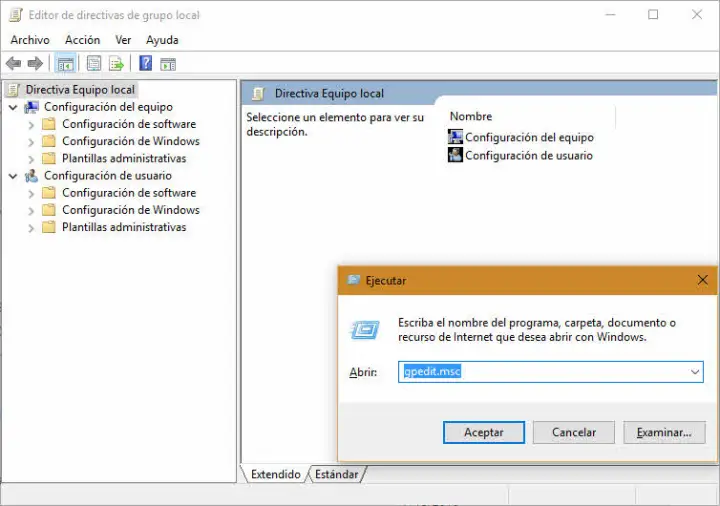
Como existen muchas políticas que interfieren en la configuración de Escritorio Remoto de Windows, os dejo un enlace descriptivo de Microsoft a modo de guía.
No te pierdas ninguna de nuestras guías, deja tu comentario si te ha parecido útil, y nos vemos con más guías y consejos tanto para Windows como sobre los mejores antivirus gratuitos Windows 10 y 11 (así como sus versiones Premium).

















